4 helppoa tapaa viedä iPhone-yhteystiedot Gmailiin
Yhteystiedot katsotaan osaksi puhelimen ohjelmistoa, mikä on erittäin tärkeää, ja samasta syystä käyttäjät käyttävät eri palveluita varmistaakseen, että puhelimen tiedot pysyvät turvassa. On myös huomattava, että paras ohjelmisto on se, joka ei ole pilvipohjainen. Koska pilvipohjaiset ohjelmistot voivat kohdata monia ongelmia ja ongelmia, mukaan lukien tietovarkaudet ja kaikenlaiset manipulaatiot.
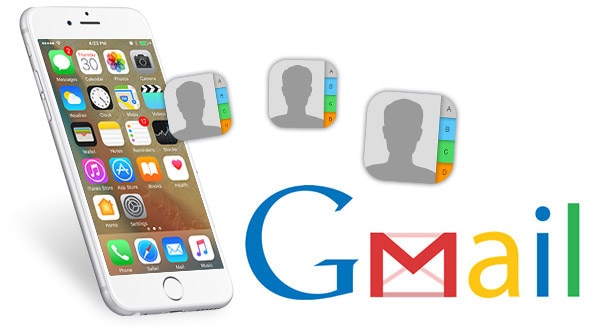
Siksi Gmailin tunti tarve varmistaa, että iPhonen yhteystiedot pysyvät turvassa koko ajan, on Gmail, kun on kyse maineikkaista verkkopalveluista. Googlen voiman tukemana Gmailia on pidetty kaikkien aikojen parhaana ja turvallisimpana palveluna. Se ei vain tallenna yhteystietoja, vaan myös varmistaa, että ne pysyvät sellaisessa ympäristössä, joka on turvallinen, suojattu ja riskitön. Se tekee myös tarvittavat muutokset yhteystietoihin varmistaakseen, että ne tallentavalla henkilöllä ei ole vaikeuksia löytää mitään tiettyä kohdetta. iPhone-yhteystietojen siirtäminen Googlelle ihmiset käyttävät sitä säännöllisesti pitääkseen kontaktinsa turvassa. Joten jotkut tekniikat ja niiden yksityiskohtainen käyttö on mainittu tässä opetusohjelmassa.
Osa 1: Siirrä iPhone-yhteystiedot Gmailiin kolmannen osapuolen ohjelmistolla – DrFoneTool
DrFoneTool – Phone Managerin (iOS) käyttämisessä on useita etuja, ja jotkin niistä ovat seuraavat.

DrFoneTool – puhelimen hallinta (iOS)
Siirrä iPhone X/8/7S/7/6S/6 (Plus) -yhteystiedot Gmailiin
- Siirrä, hallitse, vie/tuo musiikkia, valokuvia, videoita, yhteystietoja, tekstiviestejä, sovelluksia jne.
- Varmuuskopioi musiikkisi, valokuvasi, videosi, yhteystietosi, tekstiviestisi, sovelluksesi jne. tietokoneeseen ja palauta ne helposti.
- Siirrä musiikkia, valokuvia, videoita, yhteystietoja, viestejä jne. älypuhelimesta toiseen.
- Siirrä mediatiedostoja iOS-laitteiden ja iTunesin välillä.
- Tukee kaikkia iPhone-, iPad- ja iPod touch -malleja millä tahansa iOS-versiolla.
Kuinka siirtää iPhone-yhteystiedot Gmailiin seuraavasti:
Vaihe 1. Lataa ja asenna DrFoneTool, liitä sitten iPhone tietokoneeseen ja valitse ‘Phone Manager’ pääliittymästä. Jotta voit synkronoida iPhone-yhteystietosi.

Vaihe 2. hana Lisätietoja yläpaneelissa, ja se näyttää kaikki Yhteydet kaikissa ohjelmissa.
Vaihe 3. Sitten sinun on valittava yhteystiedot yksitellen varmistaaksesi, että kaikki on valittu, jotka vaativat vientiä ja napsautusta Vienti ikkunoiden yläosassa. Valitse avattavasta luettelosta ‘Vienti‘>’vCard-tiedostoon‘. Sitten näkyviin tulee ponnahdusikkuna, jossa voit selata kohdekansiota valitun yhteystiedon tallentamiseksi tietokoneellesi.

Kun yhteystiedot on viety tietokoneelle, napsauta ponnahdusikkunassa Avaa kansio ja löydät yhteystietotiedoston paikallisesta tallennustilasta.
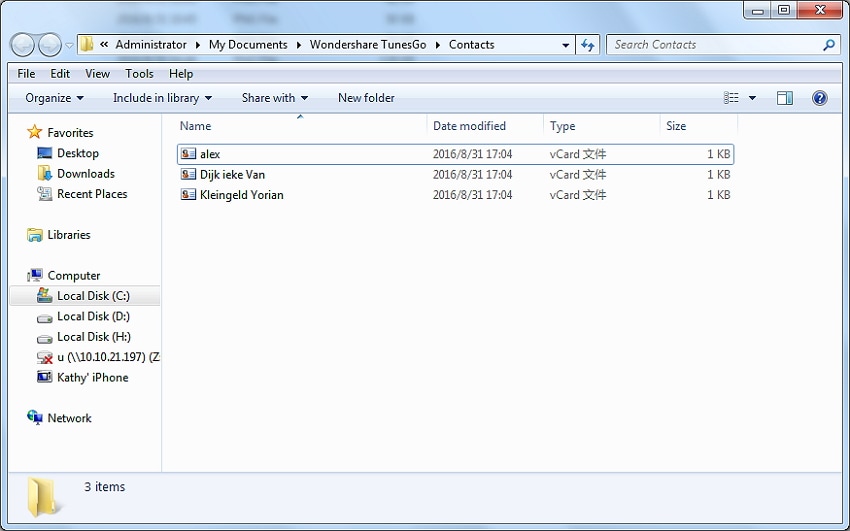
Vaihe 4. Kun olet onnistunut tallentamaan tiedoston tietokoneellesi, kirjaudu sisään gmail tilisi kanssa ja napsauta sitten Gmail > Yhteystiedot vasemmassa yläkulmassa. Siirryt Gmailin Yhteystiedot-sivulle.
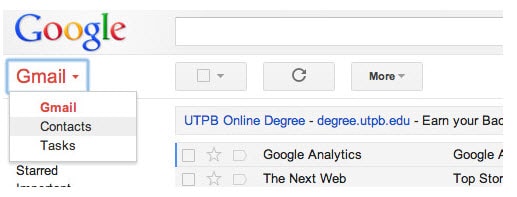
Vaihe 5. Klikkaus Tuoda Yhteystiedot, ikkuna avautuu, napsauta Valitse tiedosto lisätäksesi tallennettu v-korttitiedosto ja napsauta sitten Tuo-painiketta ladataksesi yhteystiedot.
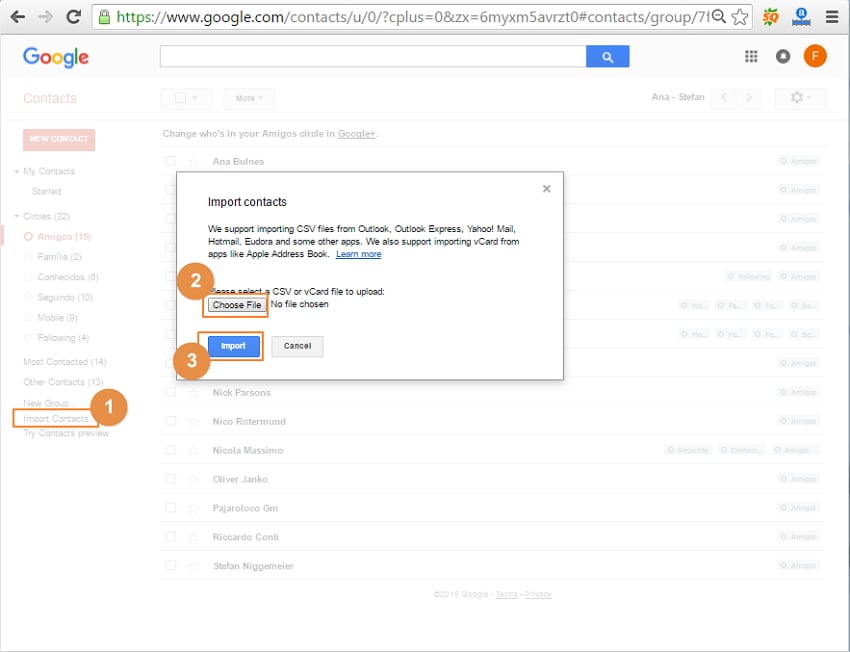
Vaihe 6. Valitut yhteystiedot tuodaan Gmailiin onnistuneesti alla kuvatulla tavalla.
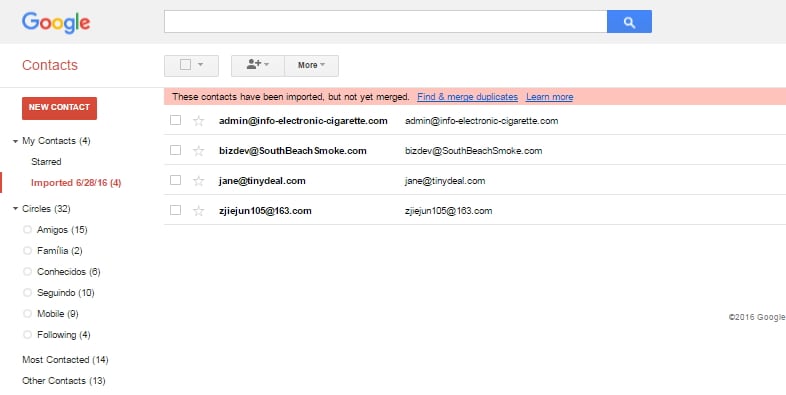
Osa 2: Synkronoi iPhone-yhteystiedot Gmailiin suoraan
Se on yksinkertainen ja yksivaiheinen prosessi, joka varmistaa, että yhteystiedot siirretään Gmailiin ilman ulkoisten sovellusten häiriöitä ja kaikki työ tehdään yksin iPhonella. Prosessi on mainittu alla.
Vaihe 1. Käyttäjän täytyy napauttaa Asetukset > ‘Mail, Contacts, Calendars’ aloittaakseen prosessin oikein, kun on kyse suorasta synkronoinnista.

Vaihe 2. Seuraavassa näytössä käyttäjän on napautettava ‘Lisää tili’ varmistaakseen, että laitteen tukemat sähköpostitilit tulevat näkyviin.

Vaihe 3. Google-tili on valittava seuraavalta sivulta.

Vaihe 4. Käyttäjän on vain varmistettava, että yhteystiedot ovat päällä, ja kun tämä prosessi on valmis ja Google-tili on lisätty takaisin yhteystietoihin, näytössä näkyy, että synkronointi on alkanut automaattisesti.
Osa 3: Siirrä iPhone-yhteystiedot Gmailiin iTunesin avulla
iTunes on ohjelma, jota voidaan pitää ilmana iPhonelle, koska suurin osa sen toiminnoista riippuu tästä ohjelmasta. Jos haluat siirtää yhteystietoja iTunesin kautta, prosessi on mainittu alla.
i. Liitä iPhone tietokoneeseen USB-kaapelilla aloittaaksesi prosessin.
ii. Käynnistä iTunes-ohjelmisto, jotta se tunnistaa laitteen helposti.
iii. Alla Tiedot -välilehti, valitse vaihtoehto ‘Synkronoi yhteystiedot Google-yhteystietojen kanssa‘.

iv. Syötä Gmail-käyttäjänimi ja salasana heti, kun kehote tulee näkyviin, jotta voit jatkaa.
v. Lisäselvitystä varten käyttäjän on siirryttävä www.gmail.com ja sitten Gmail > Yhteystiedot.
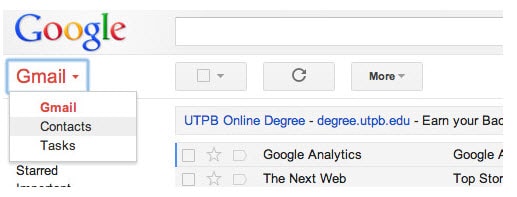
vi. Kaikki yhteystiedot tuodaan suoraan Gmailiin.
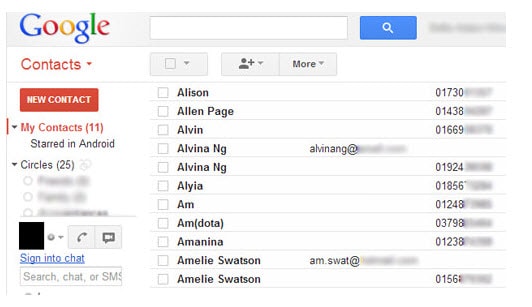
Osa 4: Siirrä iPhone-yhteystiedot Gmailiin iCloudin avulla
iCloudia pidetään myös yhtenä parhaista ohjelmista, joiden avulla käyttäjät voivat siirtää yhteystietojen lisäksi myös muita iPhoneen tallennettuja mediatiedostoja. Etenkin yhteystietojen siirtämiseen käyttäjä ei koskaan tarvitse monimutkaista menetelmää tai työkaluja, sillä kaikki on oletusarvoisesti olemassa ilmiön tukemiseksi. Seuraava on prosessi tässä suhteessa.
i. Sinun täytyy mennä iCloud-sivustolla ja syötä haluamasi tiedot.
ii. Klikkaa yhteystiedot kuvaketta.
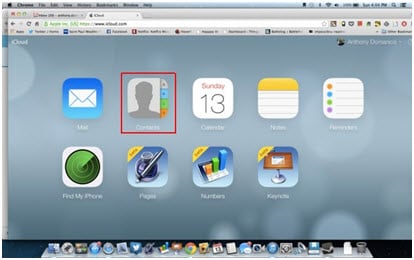
iii. Kaikki yhteystiedot tulevat näkyviin, jotka on synkronoitu iCloudin kanssa.
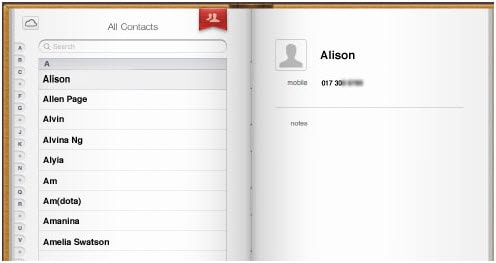
iv. Paina ‘Ctrl + A’ niin, että kaikki yhteystiedot on valittu, paina sitten cod-painiketta vasemmassa alakulmassa ja valitse avattavasta luettelosta vaihtoehto ‘Vie vCard’ viedäksesi vCard-tiedoston tietokoneellesi.

v. Tämän jälkeen voit tuoda tallennetun vCard-tiedoston Gmailiin. Lisätietoja on osan 2 kohdassa 4-6.
DrFoneTool – Phone Manager (iOS) voi myös auttaa sinua synkronoida Outlook-yhteystiedot iPhoneen, hallita iPhonen yhteystietojatai varmuuskopio iPhone-yhteystiedot PC:lle. Lataa vain ja kokeile.
Mikset lataa sitä ja kokeilisi? Jos tämä opas auttaa, älä unohda jakaa sitä ystäviesi kanssa.
Viimeisimmät artikkelit

